
随着电子文档的广泛应用,PDF格式因其良好的兼容性和稳定性,成为了许多用户首选的文件格式。在日常办公和学习中,合并多个PDF文件,尤其是给多个PDF文件加页,是非常常见的需求。作为一款功能强大的办公软件,WPS Office不仅支持文档编辑,还为用户提供了便捷的PDF编辑功能。那么,WPS PDF怎么加页呢?本文将详细介绍在中国地区使用WPS Office如何实现PDF文件加页操作,帮助大家更高效地管理和处理PDF文件。
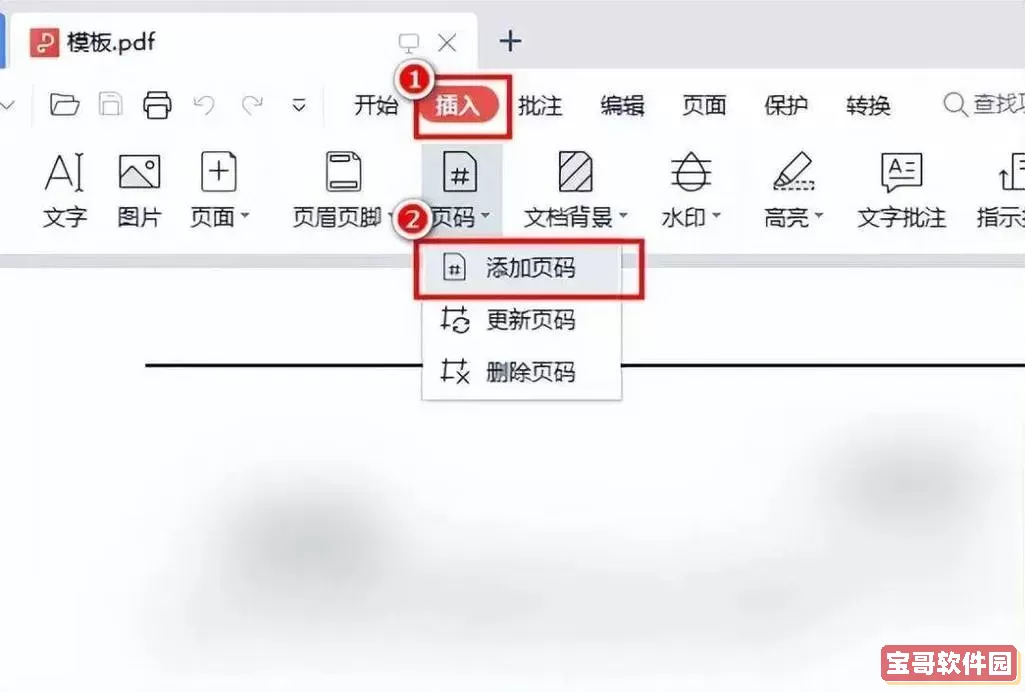
首先,许多用户对于“PDF加页”的理解可能有所不同。有些人认为是在PDF文件中增加页码,有些人是指将多个PDF文件合并成一个含有更多页数的PDF文件,也有用户需要在现有PDF文件中插入新的空白页或其他内容。WPS Office的PDF编辑功能能够满足上述多种需求,具体操作步骤如下。
一、WPS PDF文件中添加页码
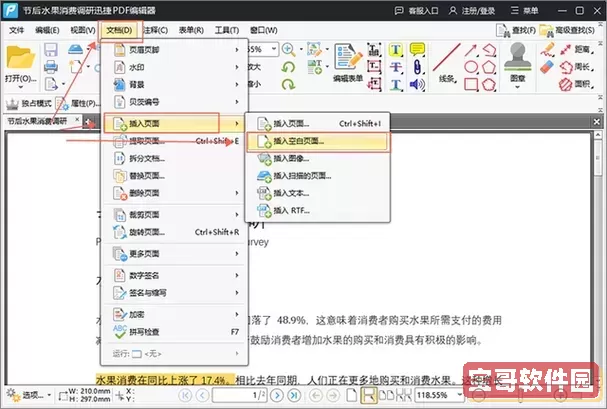
如果用户需要给PDF文件添加页码,即在每一页的底部或顶部标注页码,WPS PDF编辑器提供了便捷的功能。具体步骤是:
1. 打开WPS Office,选择“PDF编辑”功能,导入需要添加页码的PDF文件。
2. 在菜单栏中找到“页码”选项,点击进入页码设置界面。
3. 选择需要的页码样式和位置,比如底部居中、顶部右侧等。
4. 确认设置,并应用到所有页面或者指定页面范围。
5. 保存PDF文件,完成页码添加。
这样,不仅方便了阅读和查看,也使得打印排版更加规范。
二、合并多个PDF文件,等同于“加页”
在办公中,往往需要将多个PDF文件合并成一个文档,以便于统一管理和传输。合并后的文档页数增加,达到了“加页”的效果。使用WPS Office实现PDF合并的方法:
1. 打开WPS PDF工具,选择“合并PDF”功能。
2. 点击“添加文件”,选择多个需要合并的PDF文件。
3. 根据需求调整文件顺序,确定合并后的页面排列。
4. 点击“开始合并”,等待程序处理完成。
5. 保存合并好的PDF文件,即完成“加页”的操作。
合并PDF不仅提高工作效率,同时避免了文件零散的不便。
三、在现有PDF中插入新的页面
有些情况下,用户需要在PDF文档中间插入新的页面(如空白页、扫描页或其他内容)。WPS Office针对此类需求,提供了插页功能:
1. 使用WPS打开目标PDF文件。
2. 进入页面管理模式,选择“插入页面”或“插入空白页”。
3. 选择插入位置,比如页码3后插入新页。
4. 插入完成后,可以对新页内容进行编辑或导入其他PDF页面。
5. 保存文档,完成插页操作。
这对于制作合同、报告、材料汇总都非常实用。
四、注意事项及相关建议
1. WPS Office的PDF编辑功能大多需要最新版支持,建议用户及时更新软件版本以保证功能完整。
2. 在中国地区,部分高校和企业推广使用WPS办公软件,社区支持丰富,遇到问题可以访问WPS官方论坛或相关微信公众号获取帮助。
3. 添加页码、合并PDF文件或插入页面会改变PDF文档结构,操作前建议备份原文件以免重要数据丢失。
4. 对于较大的PDF文件,合并或编辑时可能需要较高的电脑性能,保持设备运行流畅。
总结来说,WPS Office提供了多种实用的PDF编辑功能,满足日常工作学习中“加页”的各种需求。无论是添加页码,还是合并多个文件,或插入新页,都能通过简单的操作实现,大大提高了PDF文档处理的效率。特别是在中国地区,WPS作为国产品牌,凭借本地化的服务和持续的产品升级,成为了广大用户办公的首选。希望本文的介绍能帮助大家更好地掌握WPS PDF怎么加页,让您的办公体验更加顺畅。